在日常的工作和生活中,我们经常需要定时执行某些命令或任务。而crontab是一种非常方便的工具,可以帮助我们实现定时任务的自动化。本文将介绍如何使用c...
2025-08-02 167 ??????
在如今高度依赖网络的时代,电脑联网已成为我们日常生活中不可或缺的一部分。然而,有时我们可能会遇到一些问题,其中之一就是电脑联网失败,并显示错误码651。本文将深入探索这个错误码的原因,并提供有效的解决方案,帮助读者解决这个烦人的问题。
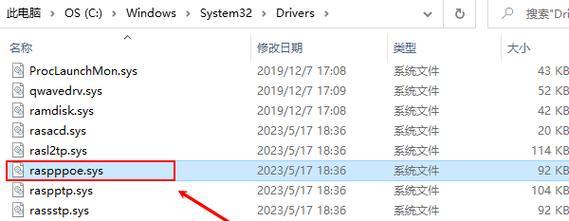
什么是错误码651?
错误码651是一种常见的网络连接问题,特指在Windows操作系统中出现的联网失败错误。当用户尝试连接网络时,系统会显示错误信息,其中包括错误码651。
错误码651的常见原因是什么?
错误码651通常与宽带连接相关,并可能是由于网络驱动程序过时、无效的IP地址分配、路由器设置问题或安全软件阻止连接等原因引起的。
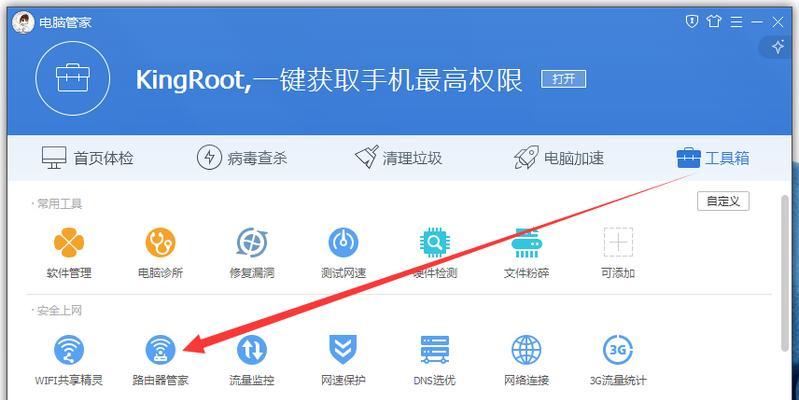
检查驱动程序更新是否解决了问题
用户应该检查网络适配器驱动程序是否需要更新。通过打开设备管理器,找到“网络适配器”并右键点击选择“更新驱动程序”,系统会自动搜索并更新驱动程序。
重新设置IP地址分配
如果驱动程序更新后问题仍然存在,用户可以尝试手动重新设置IP地址分配。在网络连接属性中,选择“Internet协议版本4(TCP/IPv4)”并点击“属性”,然后选择“获取IP地址”和“获取DNS服务器地址”两个选项,最后点击“确定”。
排查路由器设置问题
有时,错误码651可能是由于路由器设置问题引起的。用户可以尝试重启路由器、检查线缆连接是否松动或更换网络线缆等方法来解决这个问题。
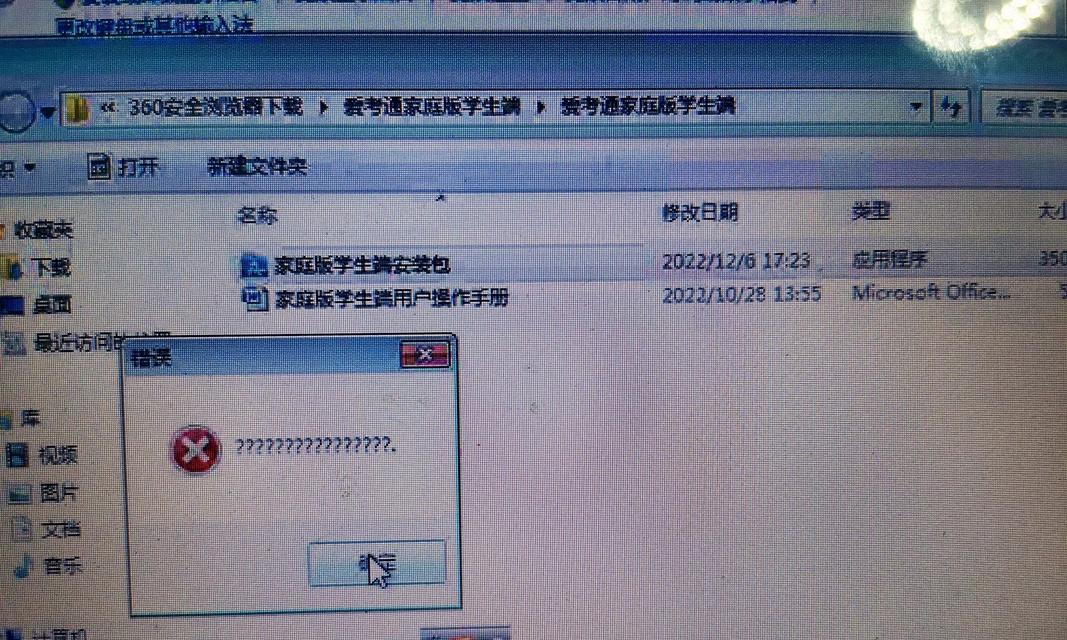
确保安全软件不阻止连接
某些安全软件可能会阻止电脑与互联网连接,导致错误码651的出现。用户应该检查安全软件的设置,确保它们没有阻止网络连接。
修复Winsock目录
Winsock目录是操作系统中用于处理网络连接的重要组件之一。用户可以尝试修复Winsock目录,以解决错误码651的问题。打开命令提示符并输入“netshwinsockreset”,然后按回车键执行命令即可。
禁用IPv6
有时,禁用IPv6也可以解决错误码651的问题。在网络连接属性中,取消勾选“Internet协议版本6(TCP/IPv6)”选项,然后点击“确定”。
检查宽带服务提供商的连接问题
如果上述方法都无法解决问题,用户应该联系他们的宽带服务提供商,检查是否存在网络连接问题或维护工作。
尝试重置网络设置
用户还可以尝试重置网络设置来解决错误码651的问题。在命令提示符中输入“netshintipresetreset.log”,然后按回车键执行命令。
更新操作系统
确保操作系统是最新版本也是解决错误码651问题的一种方法。用户可以前往Windows更新中心,检查并安装任何可用的更新。
清除临时文件和缓存
清除临时文件和缓存可以帮助解决各种网络连接问题。用户可以使用磁盘清理工具或手动删除临时文件和浏览器缓存。
重置路由器
有时,重置路由器可以解决电脑联网失败错误码651的问题。用户可以找到路由器背面的重置按钮,并按下约10秒钟来执行路由器重置。
检查硬件问题
错误码651也可能是由于硬件故障引起的。用户可以检查网络适配器是否损坏、更换网线或尝试连接到其他网络来确定是否是硬件问题。
错误码651可能导致电脑联网失败,但我们可以通过更新驱动程序、重新设置IP地址、排查路由器问题、禁用安全软件等一系列方法来解决这个问题。如果问题仍然存在,我们应该考虑联系宽带服务提供商或检查硬件问题。不管出现什么情况,我们都应该耐心尝试不同的解决方案,以确保我们的电脑能够成功联网。
标签: ??????
相关文章
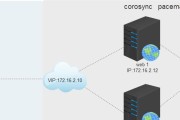
在日常的工作和生活中,我们经常需要定时执行某些命令或任务。而crontab是一种非常方便的工具,可以帮助我们实现定时任务的自动化。本文将介绍如何使用c...
2025-08-02 167 ??????
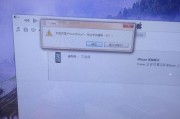
电脑登录iTunes时,偶尔会遇到未知错误的情况。这些错误可能导致无法正常使用iTunes应用,无法访问iTunesStore或者其他相关问题。本文将...
2025-07-31 123 ??????

随着智能手机的普及,人们对手机的依赖程度越来越高。手机屏幕锁屏时间的设置不仅能保护用户的视力,还可以延长电池寿命。本文将介绍如何合理设置手机屏幕锁屏时...
2025-07-29 203 ??????

随着电脑的普及和应用,出现电脑显示语言加载错误的情况也逐渐增多。本文将深入探讨电脑显示语言加载错误的原因,为读者提供解决方法,帮助大家更好地使用电脑。...
2025-07-29 208 ??????
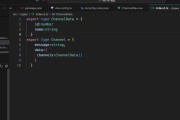
在日常生活和工作中,我们经常需要通过电脑接收文件。然而,有时候我们可能会遇到一些问题,导致文件接收失败。这些错误可能源于不同的原因,包括网络连接问题、...
2025-07-29 112 ??????
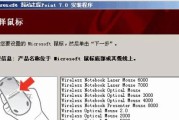
作为一种常见的输入设备,键盘在我们的日常使用中扮演着重要的角色。然而,当我们在使用微软电脑键盘时,有时会遇到驱动错误导致键盘无法正常工作的情况。这些错...
2025-07-29 175 ??????
最新评论